Recent, unii posesori de sisteme Synology au fost neplăcut surprinși să descopere că toate fișierele de pe serverele lor NAS erau inaccesibile, fiind criptate. Din păcate, o formă de atac cibernetic de tip ransomware a reușit să se infiltreze în aceste dispozitive de stocare, solicitând ulterior o sumă de bani pentru recuperarea datelor. Vă prezentăm în continuare câteva metode prin care vă puteți proteja sistemul NAS.
Cum puteți preveni un atac de tip ransomware
Compania Synology a emis o alertă către utilizatorii săi, avertizându-i despre o serie de atacuri ransomware care au afectat în ultima vreme unii dintre ei. Infractorii cibernetici utilizează tehnici de forță brută pentru a sparge parolele implicite, încercând practic toate combinațiile posibile până când o găsesc pe cea corectă. Odată ce au obținut acces la dispozitivul NAS, hackerii criptează toate datele și solicită o răscumpărare pentru a le decripta.
Pentru a evita astfel de atacuri, aveți la dispoziție mai multe strategii. Puteți alege să dezactivați complet accesul la distanță, permițând doar conexiunile locale. Dacă totuși aveți nevoie de acces de la distanță, puteți configura o rețea VPN pentru a limita accesul la NAS. În cazul în care o rețea VPN nu este o opțiune potrivită (din cauza vitezei reduse a rețelei, de exemplu), puteți îmbunătăți măsurile de securitate pentru accesul la distanță.
Opțiunea 1: Blocarea accesului la distanță
Cea mai eficientă metodă de protecție este să dezactivați complet orice funcționalitate de conectare de la distanță. Astfel, dacă nu vă puteți accesa NAS-ul de la distanță, niciun hacker nu o va putea face. Deși veți pierde flexibilitatea accesului de oriunde, dacă utilizați NAS-ul doar acasă – de exemplu, pentru a viziona filme – este posibil să nu pierdeți nimic important.
Majoritatea dispozitivelor Synology NAS recente includ o funcție QuickConnect. Aceasta simplifică procesul de activare a accesului la distanță, eliminând necesitatea configurării manuale a redirecționării porturilor pe router.
Pentru a dezactiva accesul la distanță prin QuickConnect, conectați-vă la interfața NAS. Accesați panoul de control și faceți clic pe opțiunea „QuickConnect” din secțiunea Conectivitate. Debifați opțiunea „Activați QuickConnect” și apoi apăsați pe „Aplicare”.
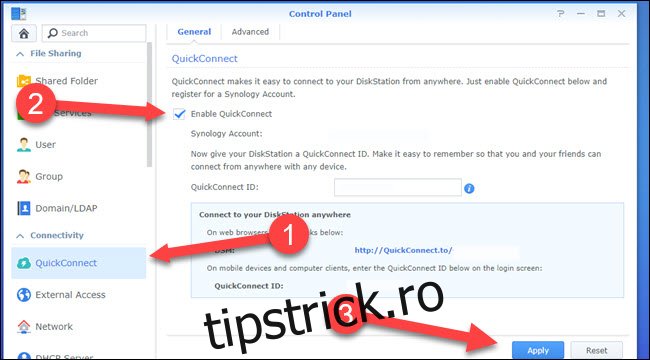
Dacă ați activat redirecționarea porturilor pe router pentru a permite accesul de la distanță, va trebui să dezactivați aceste reguli. Pentru a face acest lucru, trebuie să accesați interfața de administrare a routerului folosind adresa sa IP. Consultați manualul routerului pentru a găsi secțiunea de redirecționare a porturilor, deoarece fiecare model este diferit. Dacă nu aveți manualul, puteți căuta online folosind numărul modelului routerului și cuvântul „manual”. Odată ce ați găsit pagina corectă, dezactivați orice reguli de redirecționare a porturilor care vizează dispozitivul NAS.
Opțiunea 2: Utilizarea unui VPN pentru acces la distanță
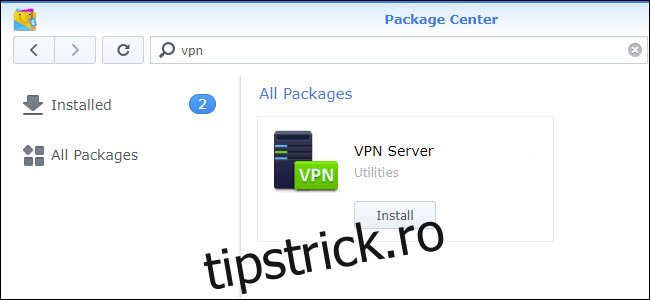
Recomandăm ca, pe cât posibil, să nu expuneți Synology NAS-ul direct la internet. Dacă totuși aveți nevoie de acces de la distanță, configurarea unei rețele virtuale private (VPN) este o soluție mai sigură. Un server VPN nu permite accesul direct la NAS, ci vă conectează inițial la router, care vă va trata ca și cum ați fi în aceeași rețea locală cu dispozitivul.
Puteți instala un server VPN direct pe Synology NAS din Centrul de Pachet. Căutați „vpn” și selectați opțiunea „VPN Server”. La prima deschidere a serverului VPN, veți putea alege între protocoalele PPTP, L2TP/IPSec și OpenVPN. Vă sugerăm să optați pentru OpenVPN, fiind cea mai sigură dintre cele trei.
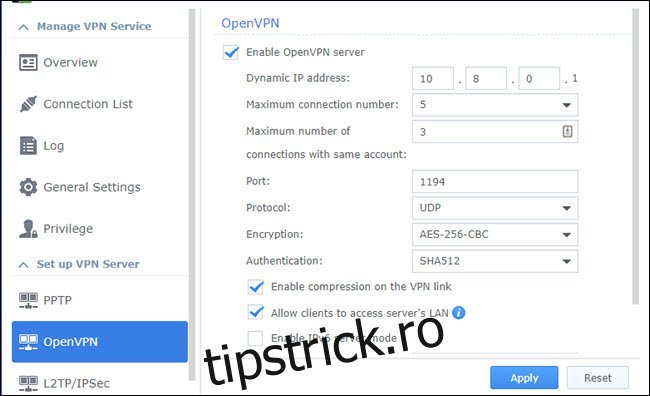
Puteți utiliza setările implicite pentru OpenVPN. Totuși, dacă doriți să accesați și alte dispozitive din rețea când sunteți conectat prin VPN, bifați opțiunea „Permiteți clienților să acceseze rețeaua locală a serverului” și apăsați pe „Aplicare”.
De asemenea, va trebui să configurați redirecționarea portului pe router pentru portul utilizat de OpenVPN (implicit 1194).
Pentru a vă conecta la VPN folosind OpenVPN, veți avea nevoie de un client VPN compatibil. Vă recomandăm OpenVPN Connect, disponibil pentru Windows, macOS, iOS, Android, și chiar Linux.
Opțiunea 3: Întărirea securității accesului la distanță
Dacă aveți nevoie de acces de la distanță, iar utilizarea unui VPN nu este o soluție ideală (de exemplu, din cauza vitezei scăzute a internetului), atunci trebuie să securizați accesul la distanță cât mai bine posibil.
Pentru a face acest lucru, conectați-vă la NAS, deschideți Panoul de control și selectați Utilizatori. Dacă administratorul implicit este activat, creați un nou cont de administrator (dacă nu aveți deja unul) și dezactivați contul implicit de administrator. Contul implicit este adesea ținta atacurilor de tip ransomware. Contul de vizitator este de obicei dezactivat implicit, și ar trebui să îl mențineți așa dacă nu aveți o nevoie specifică de a-l folosi.
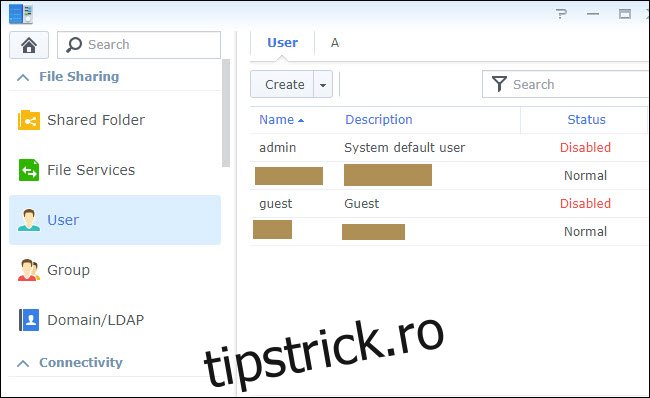
Asigurați-vă că toate conturile de utilizator de pe NAS au parole puternice. Vă recomandăm să folosiți un manager de parole pentru a genera și gestiona parole complexe. Dacă permiteți altor persoane să creeze conturi, insistați asupra unor parole robuste.
Setările pentru parolă se găsesc în fila „Avansat” din secțiunea „Profiluri utilizator” din Panoul de control. Verificați opțiunile care necesită combinarea majusculelor, caracterelor numerice, speciale și interzicerea cuvintelor comune. Creșteți lungimea minimă a parolei la cel puțin opt caractere, dar mai mult ar fi de preferat.
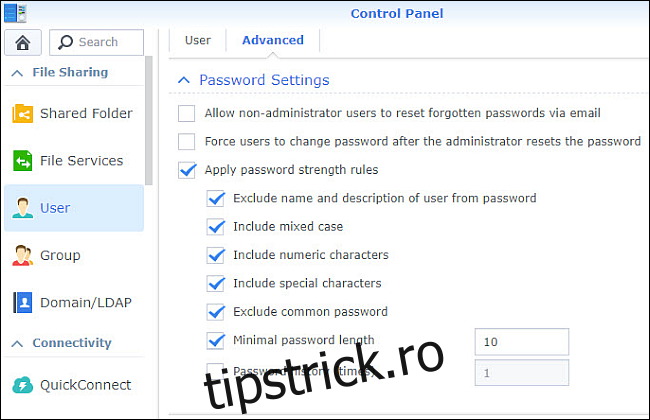
Pentru a preveni atacurile prin dicționar, în care infractorii încearcă să spargă parole cât mai repede posibil, activați funcția de blocare automată. Aceasta blochează temporar adresele IP care eșuează un anumit număr de încercări de autentificare într-un interval scurt de timp. Blocarea automată este activată implicit pe unitățile Synology mai noi și se găsește în Panoul de control > Securitate > Cont. Setările implicite blochează o adresă IP după zece încercări eșuate de conectare în decurs de cinci minute.
În cele din urmă, luați în considerare activarea paravanului de protecție (firewall) Synology. Cu un firewall activ, doar serviciile permise explicit vor fi accesibile de pe internet. Rețineți că, cu firewall-ul activ, va trebui să adăugați excepții pentru anumite aplicații, cum ar fi Plex, și să definiți reguli de redirecționare a porturilor dacă utilizați un VPN. Setările firewall-ului se găsesc în Panoul de control > Securitate > Firewall.
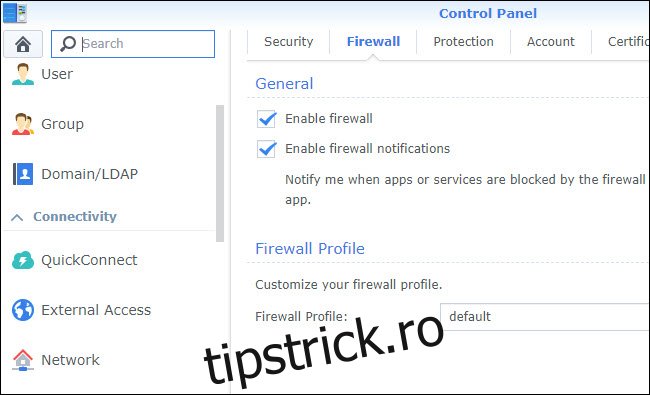
Chiar și cu toate măsurile de precauție, riscul de pierdere a datelor și de criptare prin ransomware există. De aceea, un sistem NAS nu este o soluție de backup, ci este esențial să faceți copii de rezervă ale datelor în afara locației. Astfel, în cazul unui atac ransomware sau al unei defecțiuni hardware majore, vă veți putea recupera datele cu pierderi minime.